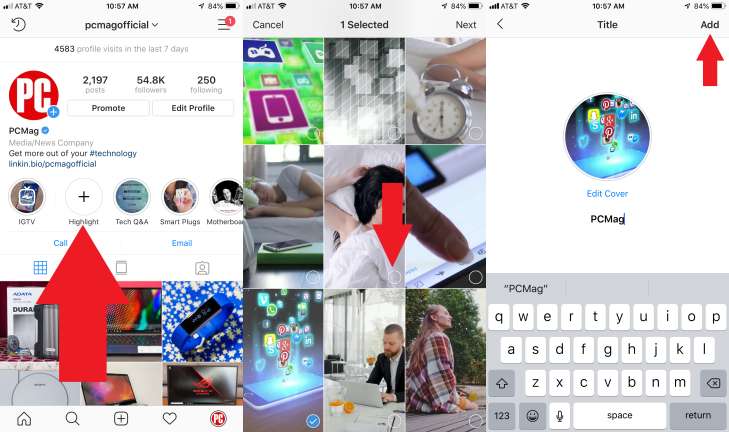قصص Instagram 101: كيف تشاهد وتصنع بنفسك
نشرت: 2022-01-29يمكنك استخدام Instagram لمتابعة أحدث الصور ومقاطع الفيديو من الأصدقاء والمشاهير المفضلين وغيرهم من "المؤثرين". ولكن بالإضافة إلى التمرير إلى ما لا نهاية عبر خلاصتك الرئيسية ، يمكنك أيضًا البقاء على اطلاع دائم بأولئك الذين تتابعهم عبر ميزة "القصص" المؤقتة في Instagram.
باستخدام Stories ، يمكنك نشر صورة أو مقطع فيديو أو سلسلة من الاثنين مرتبة في عرض شرائح. بعد 24 ساعة ، تختفي هذه القصة ، ولا تكون مرئية إلا للشخص الذي قام بإنشائها. يمكنك دمج كل النصوص والموسيقى والإطارات والملصقات والرموز التعبيرية والتأثيرات الذكية الأخرى التي تتناسب مع زيادات تبلغ 15 ثانية.
تبدو مألوفة؟ شاع Snapchat هذا النوع من أعمال التلاشي ، وعندما فشل Instagram الأم ، Facebook في الحصول على Snapchat ، فقد قام ببساطة بتدوين صيغة تطبيق الوسائط الاجتماعية.
إذن ، كيف ترى القصص من الحسابات التي تتابعها وتصنعها بنفسك؟ دعونا التحقق من ذلك.
شاهد قصص Instagram
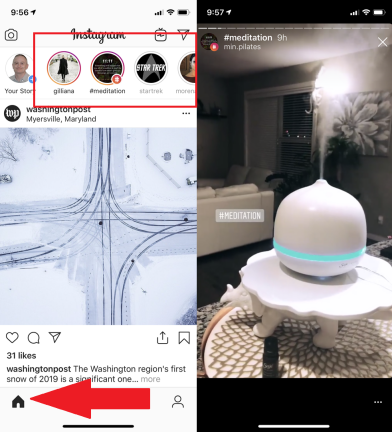
تصفح قصص Instagram
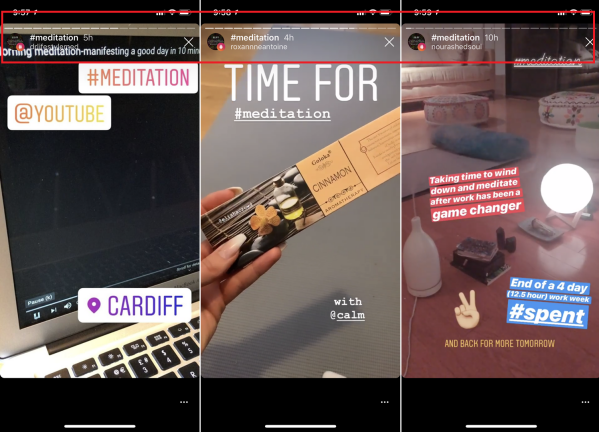
مرر عبر القصص
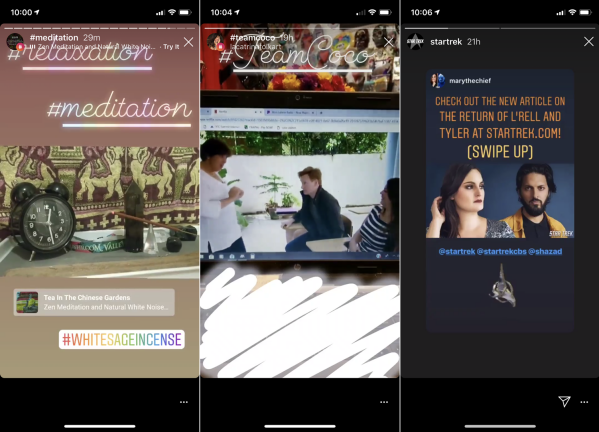
بعد انتهاء القصة بأكملها ، تبدأ القصص من الحساب التالي. ولكن إذا كنت لا ترغب في الاطلاع على قصة طويلة بشكل خاص ، فما عليك سوى التمرير إلى اليسار لرؤية قصة الشخص التالي. للعودة ، اسحب لليمين. اسحب لأسفل للخروج من القصص.
في بعض الأحيان ، ينشر الأشخاص قصصًا تحتوي على نصوص أو معلومات تستغرق أكثر من 15 ثانية لقراءتها. ما عليك سوى وضع إصبعك على الشاشة للتوقف مؤقتًا واستغراق المزيد من الوقت مع مقطع معين. يمكنك أيضًا إعادة تشغيل أي قصة شاهدتها بالفعل من خلال النقر على دائرتها مرة أخرى في الأعلى.
جرب قبل أن تشتري
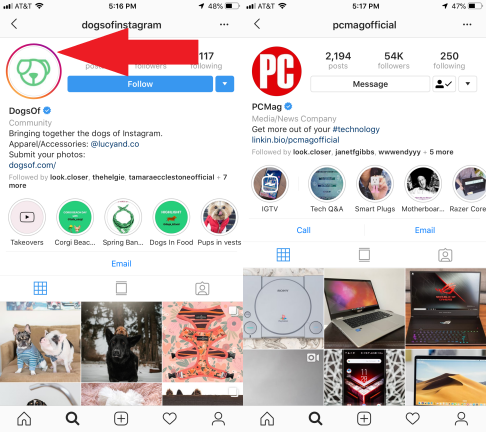
أنت تحت المراقبة
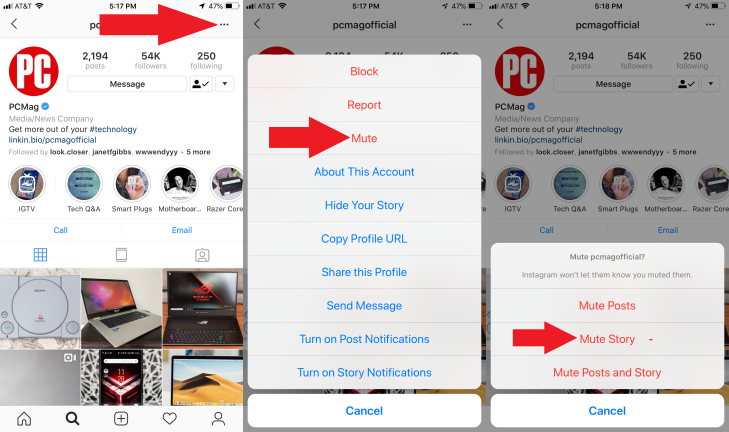
رسالة من Instagram Stories
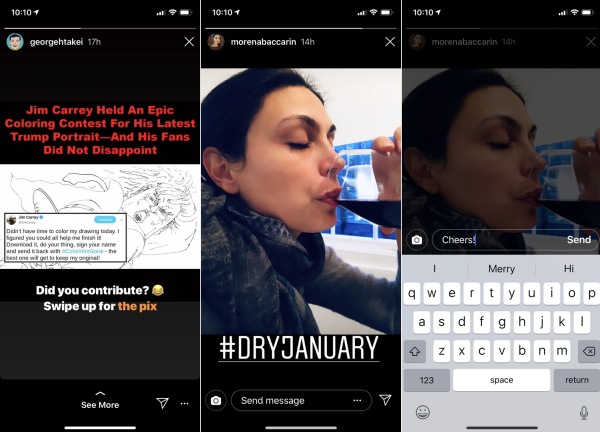
هل تريد مراسلة شخص ما حول قسم معين في قصته؟ إذا كان الحساب يسمح بذلك ، فانقر على حقل "إرسال رسالة" أسفل القصة ، وستظهر لوحة مفاتيح على الشاشة. اكتب رسالتك وسيتم تسليمها إلى صندوق الوارد الخاص بالشخص على Instagram.
قد تحتوي بعض القصص أيضًا على خيار "عرض المزيد" ، والذي يأخذك إلى صفحة مرتبطة بمزيد من التفاصيل (أو شيء يمكنك شراؤه).
شارك قصة
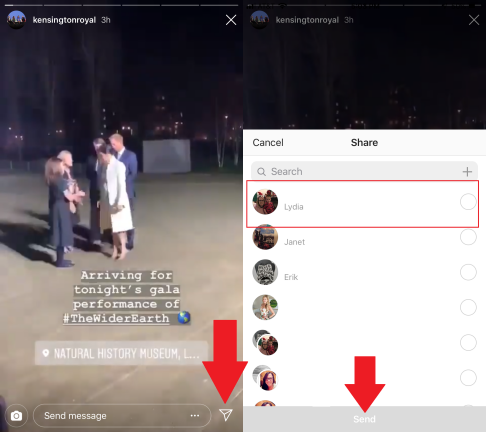
تسمح لك بعض الحسابات بمشاركة القصص مع أشخاص آخرين. في الحسابات التي تم تنشيطها ، سترى أيقونة مشاركة في أسفل اليمين ( ). اضغط عليه ، واختر المستلم الذي تريده ، واضغط على إرسال.
تقرير القصص
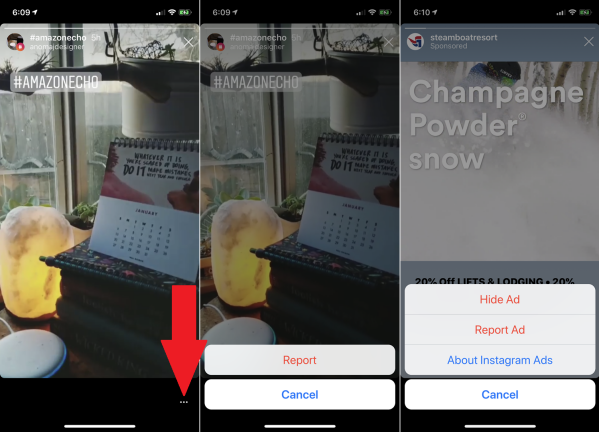
للإبلاغ عن قصة لمحتوى غير لائق ، اضغط على أيقونة علامة الحذف ( ) في الجزء السفلي الأيمن وحدد تقرير. إذا كان العنصر عبارة عن قصة دعائية ، يمكنك إخفاء الإعلان أو الإبلاغ عنه.
أنشئ قصة
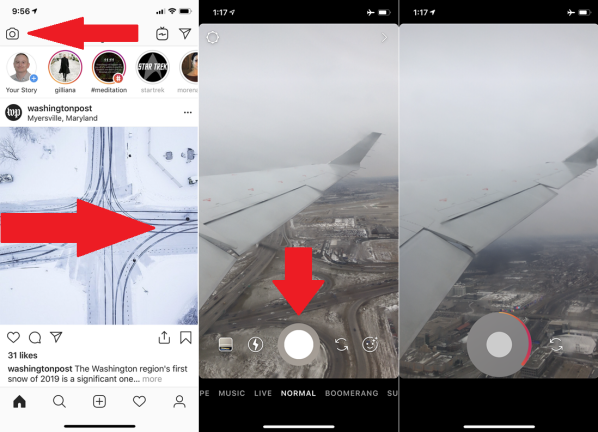
إذا كنت تبحث عن إنشاء قصة Instagram الخاصة بك ، فيمكنك التقاط صورة مباشرة أو مقطع فيديو ، أو استرداد الوسائط المحفوظة بالفعل على هاتفك.
لنجرب صورة مباشرة أو مقطع فيديو أولاً. في صفحة التغذية الخاصة بك ، انقر فوق رمز الكاميرا في الزاوية العلوية اليسرى أو قم بالتمرير لليمين فقط. اضغط على الدائرة البيضاء لالتقاط صورة ثابتة. اضغط باستمرار على نفس الدائرة لتصوير مقطع فيديو.
أثناء الضغط باستمرار على الدائرة ، لاحظ المقياس الأحمر الذي يحيط بالدائرة. حرر الدائرة عندما تريد إنهاء الفيديو. خلاف ذلك ، اضغط باستمرار على الدائرة للمتابعة. بعد اجتياز علامة 15 ثانية ، يضع Instagram مقطع الفيديو الخاص بك في مقطع واحد ثم يبدأ مقطعًا آخر.
أضف مؤثرات خاصة إلى قصة
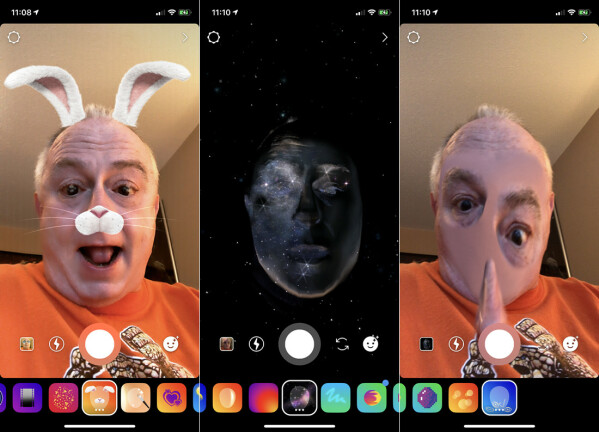
أضف نصًا في قصص Instagram

يتم تعيين تنسيق الكاميرا على عادي افتراضيًا ، ولكن يمكنك التمرير للخلف وللأمام أو النقر على الأوضاع المختلفة: النوع ، والموسيقى ، و Live ، و Boomerang ، و Superzoom ، و Focus ، و Rewind ، و Hand-Free.
اضغط أو قم بالتمرير إلى النوع. اضغط على الشاشة واكتب العنوان أو النص الآخر الذي تريده أن يظهر في قصتك. أثناء الكتابة ، يتقلص النص ليلائم. اضغط على اسم الخط في الجزء العلوي للتغيير بين الخطوط المختلفة. باستخدام خطوط معينة ، يمكنك ضبط المحاذاة وإضافة خلفية إلى النص من خلال النقر على الرموز الموجودة في أعلى اليسار. اضغط على أيقونة الدائرة لتغيير اللون العام.
أضف موسيقى في قصص Instagram
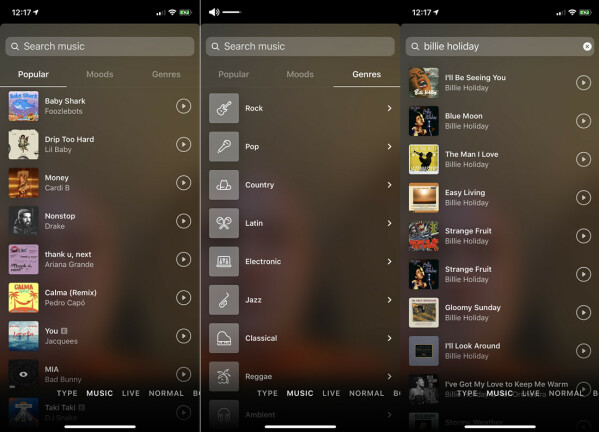
استخدم Live Video في Instagram Stories
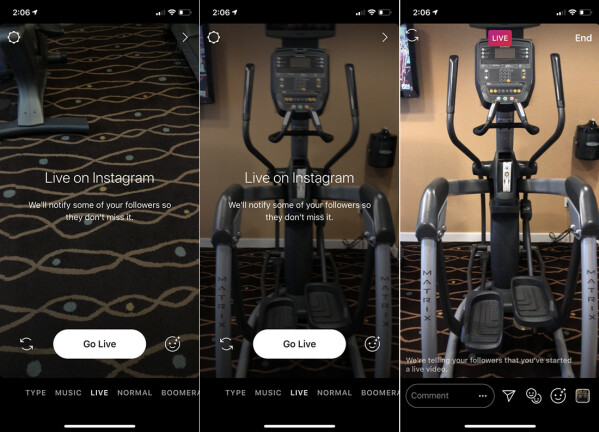
إذا كنت بحاجة إلى زيادات تزيد عن 15 ثانية لتوصيل وجهة نظرك ، فإن ميزة البث المباشر في Instagram تتيح لك التحدث إلى المتابعين لمدة تصل إلى ساعة. يمكن لمستخدمي Instagram الآخرين الانضمام إلى المناقشة وإضافة تعليقات أو أسئلة ، ويمكنك حفظ الدردشة ليراها الأشخاص لاحقًا. في عرض الكاميرا ، انقر فوق خيار Live ثم انقر فوق الزر Go Live.

قم بإنشاء Boomerang في Instagram Stories
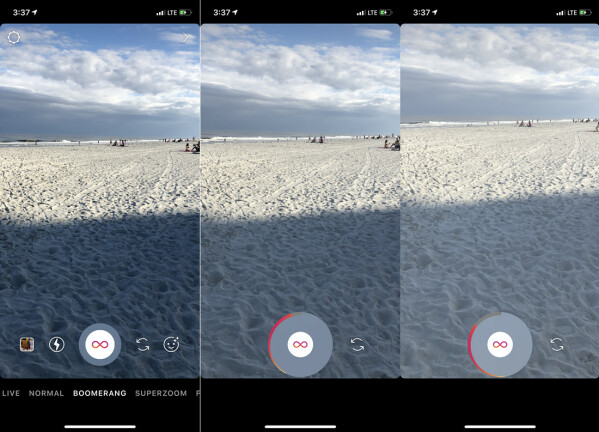
أضف تأثيرات التكبير المصفاة في قصص Instagram
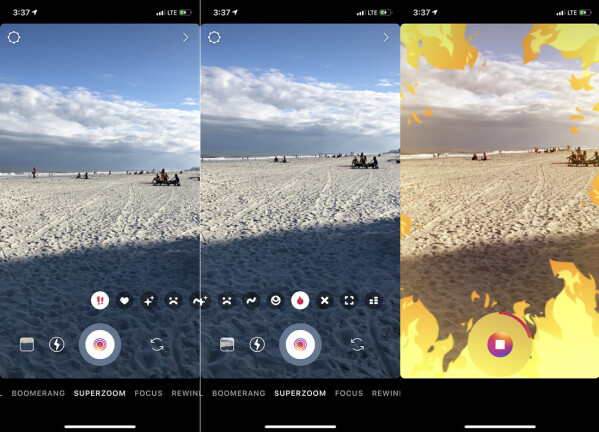
قم بإنشاء تأثير عن قرب في قصص Instagram
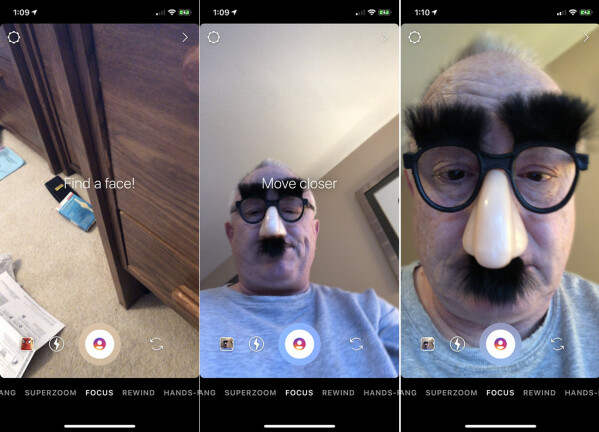
قم بإنشاء فيديو عكسي في قصص Instagram
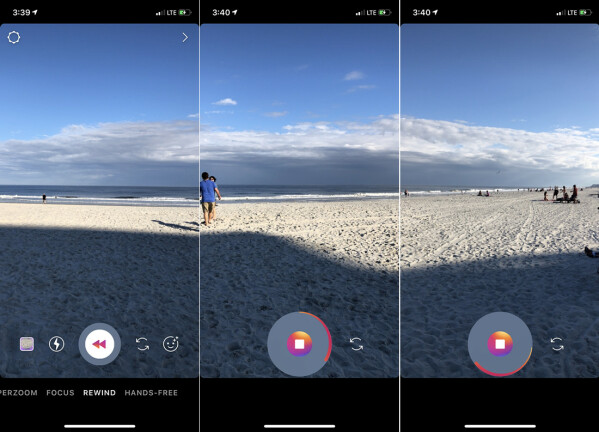
قم بإنشاء فيديو بدون استخدام اليدين في قصص Instagram
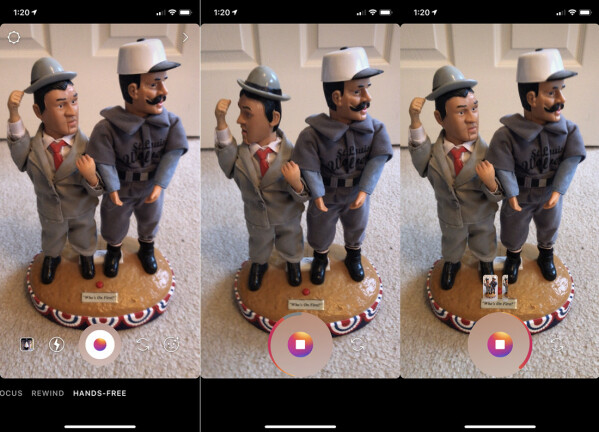
قم بتحميل الوسائط الموجودة إلى قصص Instagram
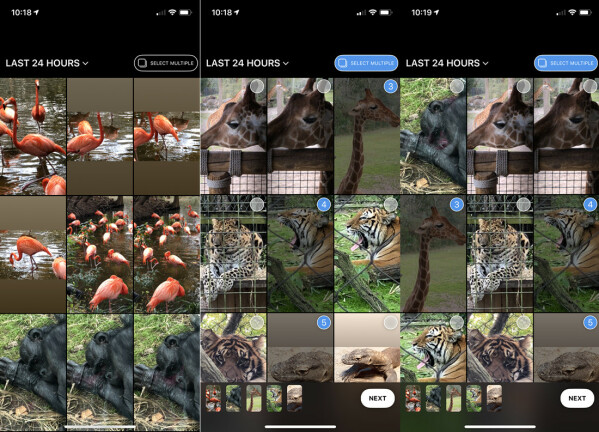
أضف عوامل التصفية إلى الوسائط المحملة

في شاشة المعاينة ، انقر فوق الصورة المصغرة لكل صورة أو مقطع فيديو لعرضه أو تشغيله. بعد ذلك ، جرب مرشحات مختلفة. اسحب إلى اليسار واليمين للتنقل بين المرشحات المختلفة. ينطبق الفلتر الذي تختاره فقط على صورتك الحالية أو مقطع الفيديو ، بحيث يمكنك تطبيق مرشح مختلف على كل صورة.
قبل أن تنشر قصة ، هناك تغييرات أخرى يمكنك إجراؤها باستخدام شريط الأدوات في الزاوية العلوية اليمنى. من اليسار إلى اليمين ، يسمح لك الرمز الأول بحفظ تقدمك كمسودة. يسمح لك الرمز التالي بإضافة رموز. يمكنك إضافة كلمات مكتوبة إلى قصتك عن طريق تحديد أداة القلم أو الكلمات المكتوبة عن طريق تحديد أيقونة الحروف.
أضف الرموز إلى الوسائط المحملة
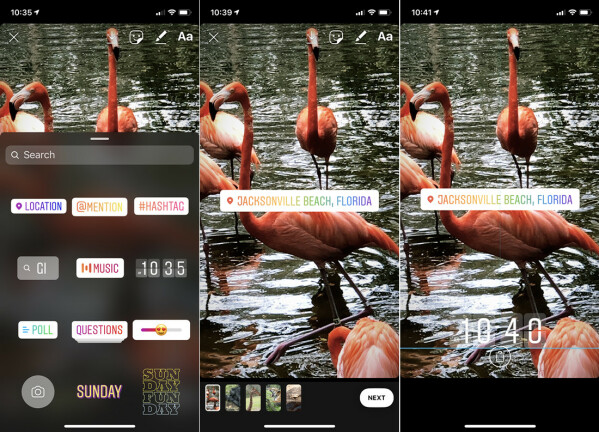
يمكنك إضفاء الإثارة على قصتك باستخدام الرموز التعبيرية والعبارات والرموز الأخرى. اختر الصورة أو مقطع الفيديو في قصتك الذي تريد وضع رمز عليه. اسحب لأعلى من أسفل الشاشة أو اضغط على أيقونة الابتسامة على شريط الأدوات أعلى اليمين. اسحب لأسفل في المعرض لعرض جميع الرموز.
اضغط على الرمز الذي تريد استخدامه في قصتك. اضغط على الرمز لتغيير لونه أو نمطه. يمكنك تحريك الرمز حول الشاشة عن طريق سحبه وإفلاته. إذا كنت لا تريد الاحتفاظ بالرمز ، فاضغط عليه لأسفل وانقله إلى أيقونة سلة المهملات أسفل الشاشة.
ارسم على الوسائط المحملة
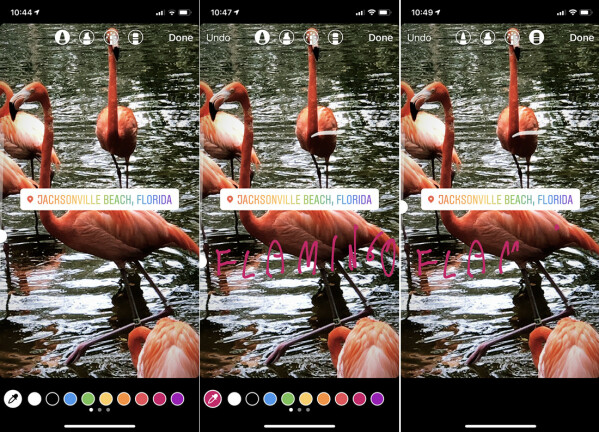
يمكنك الرسم على صورة عن طريق تحديد أداة القلم الرصاص في الزاوية العلوية اليمنى. بمجرد دخولك إلى أداة الرسم ، حدد نوع القلم أو القلم الرصاص الذي تريد استخدامه وحدد سمك القلم. اختر اللوحة الموجودة أسفل الشاشة ، ثم استخدم إصبعك للكتابة على الشاشة. إذا لم يعجبك ما رسمته ، فقم بإزالته باستخدام زر التراجع أو أداة الممحاة. انقر فوق تم بمجرد الانتهاء.
أضف نصًا إلى الوسائط المحملة
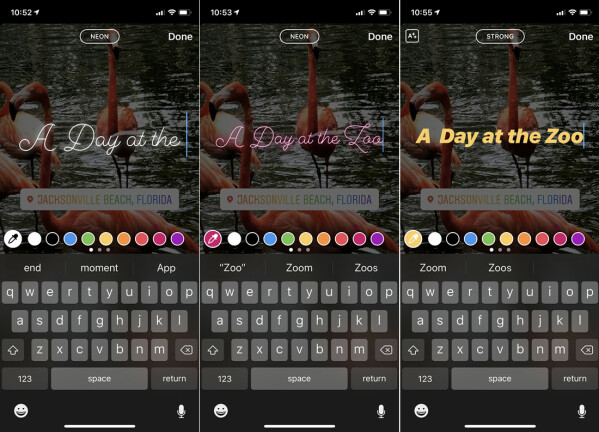
شارك بقصتك
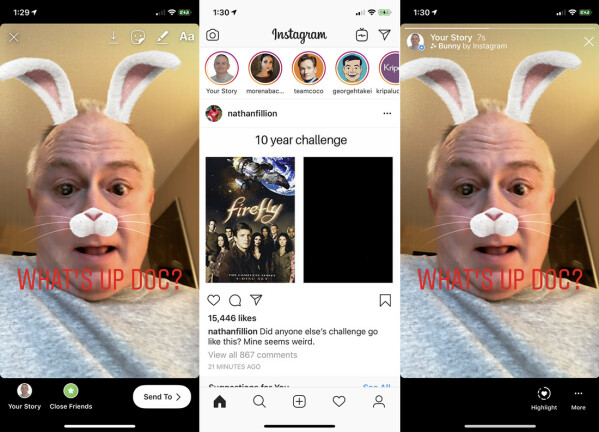
إدارة قصة Instagram الخاصة بك
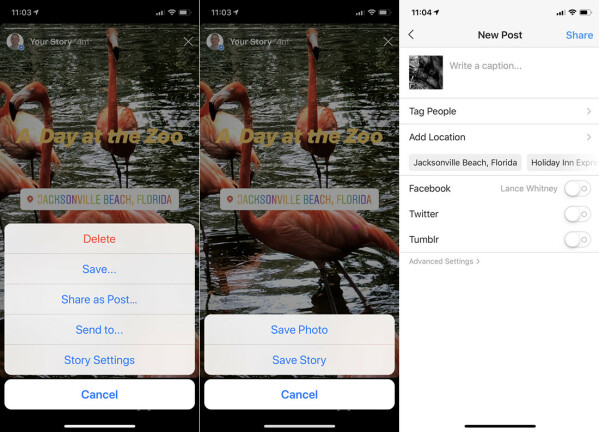
احفظ قصص Instagram كإضاءات